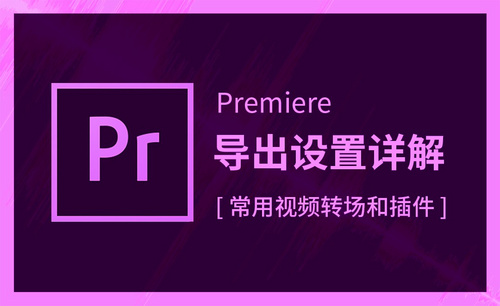新手须知的pr如何导出mp4格式视频?
发布时间:2021年06月03日 14:53
当我们制作好pr文档时,下一步要考虑的就是导出的问题,将pr文档导出进行展示,或者存档,才算完成了整个pr的操作。pr可以导出的格式有很多,今天想为大家介绍关于pr如何导出mp4格式视频的操作,没接触过导出课程的小伙伴一定不要错过哦。毕竟辛辛苦苦制作出的文档就差一步也是不完美的。
步骤如下:
1.将我们制作好的pr文档进行保存,我们可以看到视频的形式。
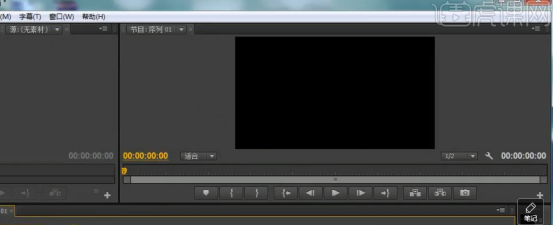
2.保存好文档后,我们鼠标点击左上角的文件选项。
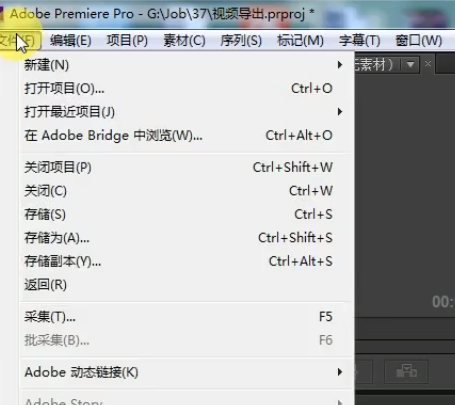
3.如图所示,找到媒体选项,进行选择。
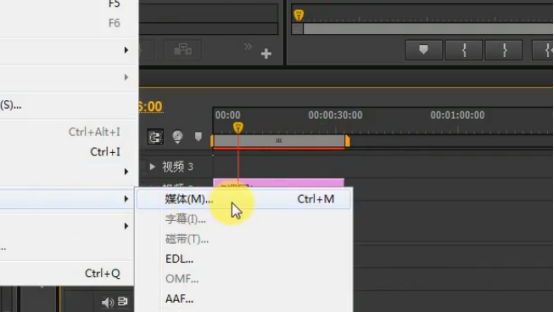
4.在选择导出之前,我们还可以对视频进行调整。下面展示的就是缩放以适合,缩放以填充,拉伸以填充,都是可以对视频进行全屏调整的,我们按照自己的需求选择即可,这个没有固定要求。
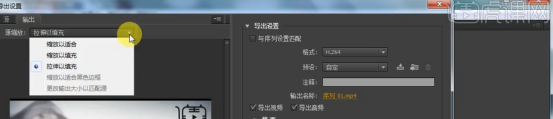
5.接着我们继续导出,找到格式选项,可以看到不同类型的导出格式,我们选择mp4格式。
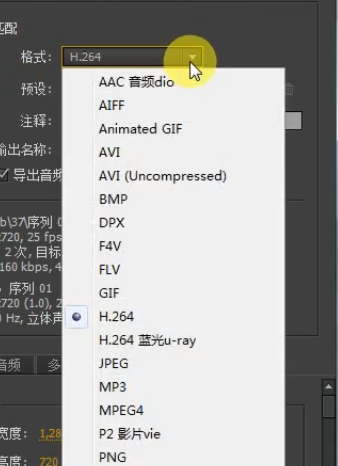
6.除了格式可以选择外,我们还可以根据导出设备的不同进行选择。图片上显示的设备类型可供大家选择。
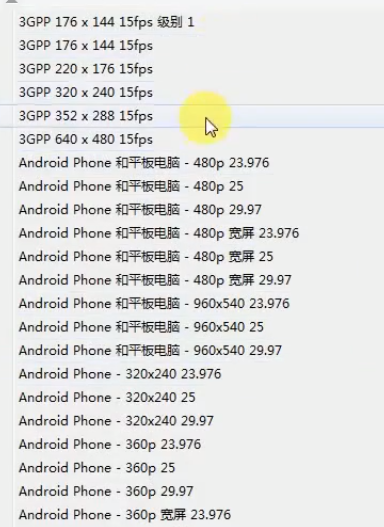
7.完成上述操作后,我们顺利导出了mp4格式视频。
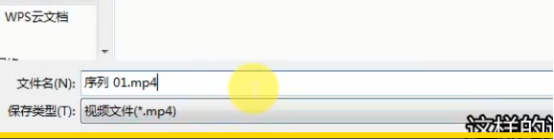
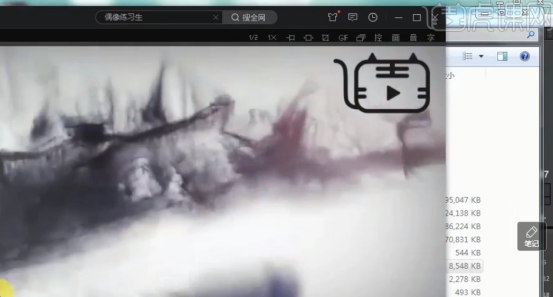
小伙伴们可以按照以上的操作对自己的视频作品进行导出的练习,其实导出操作是很简单的,只需要一步步的按照需求选择就可以,现在的软件十分智能,不需要大家过分记忆。大家要做的就是多练习,多多操作。
本篇文章使用以下硬件型号:联想小新Air15;系统版本:win10;软件版本:PR(CC2017)。